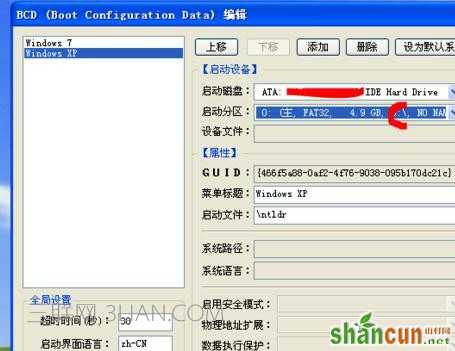关于如何修复双系统启动项的问题解答
环境一:原c盘(活动)xp系统,d盘安装win7
修复原理:进入win7系统后(也只能进入win7系统),由于安装win7的时候win7直接更改了硬盘的主引导记录mbr和c盘(活动分区)分区引导记录pbr(win7的pbr(只认bootmgr)),所以修复的过程就只有一个就是更改win7的BCD即可(添加xp系统启动选项) 如何修复双系统启动项
修复过程:
更改win7的BCD文件:
(1)运行bootice工具。点击bcd编辑
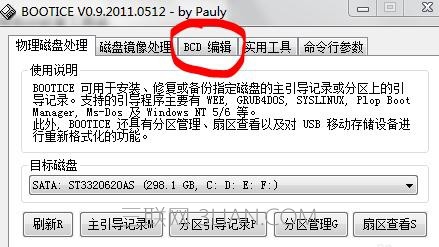
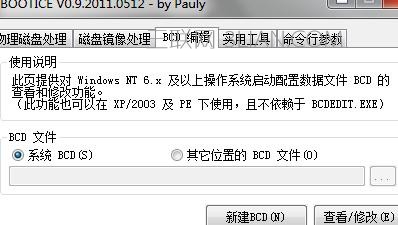
(2)直接点击查看/修改,或者点击其他位置的bcd文件,找到活动分区中的boot文件夹下的bcd文件。点击完成后出现下面的画面:
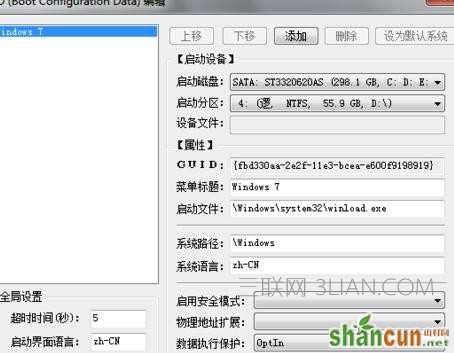
(3)点击添加,添加xp系统的开机启动选项,如图:

出现下面画面

说明:由于xp系统在c盘,所以启动分区选择c盘。其他保持默认。
(4)保存全局设置和保存当前系统设置。
(5)退出软件就可以了。重启后就可以见到效果了。
END
环境二:原c盘(活动)win7系统,d盘安装xp
修复原理:1.进入xp系统后(也只能进入xp系统),由于安装xp的时候xp直接更改了硬盘的主引导记录mbr和c盘(活动分区)分区引导记录pbr(xp的pbr(只认ntldr)),而xp的ntldr只能引导低于或者等于xp系统版本的系统,不能引导更改版本的win7系统,而更高win7版本的bootmgr可以引导xp系统,这点很重要,所以修复的东西有以下几个: 如何修复双系统启动项
(1)更改硬盘的主引导记录mbr为win7的nt6.x版本(也可以不修改)
(2)更改活动分区c盘的分区引导记录pbr为win7版本的pbr(bootmgr引导程序)
(3)更改c盘win7系统的BCD文件,添加xp系统引导目录
修复过程:
1.修改硬盘的主引导记录mbr(这步可以不做,但是还是推荐做下。)
启动工具bootice,打开主引导记录,如图:
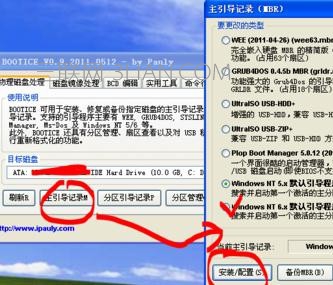
选择最下面的nt6.x默认引导程序。之后点击安装/配置(s)后点击确定。
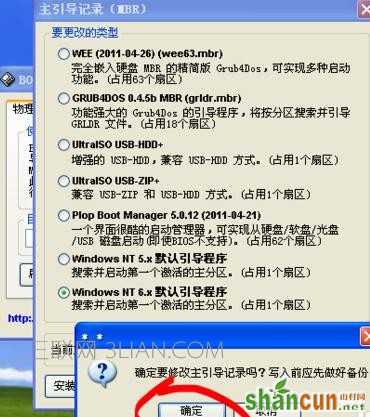
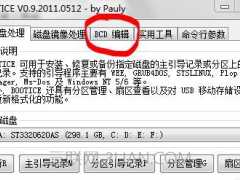
成功后再次点开主引导记录显示当前的主引导记录:如下图表示成功。

点击x后退出mbr设置。
2.修改活动分区的分区引导记录pbr
打开分区引导记录:
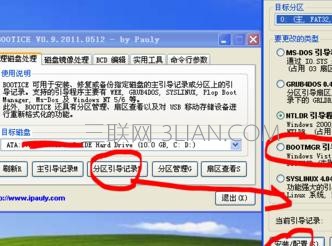
选择bootmgr引导程序,记住你要修改的分区引导记录是活动分区的。不然是没有用的。点击bootmgr后,点击安装/配置(s)后,点击确定--确定。如图:
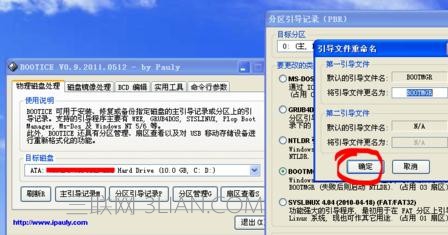

再次打开分区引导记录后显示当前引导记录:bootmgr引导程序表示成功,点击x退出。
如图:
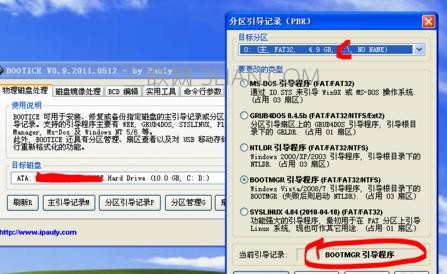
3.修改bcd文件
(1)打开bcd编辑,找到c盘(活动分区)中boot文件夹下的bcd文件。点击编辑,如图:


(2)点击添加添加xp启动选项:

出现下面图: